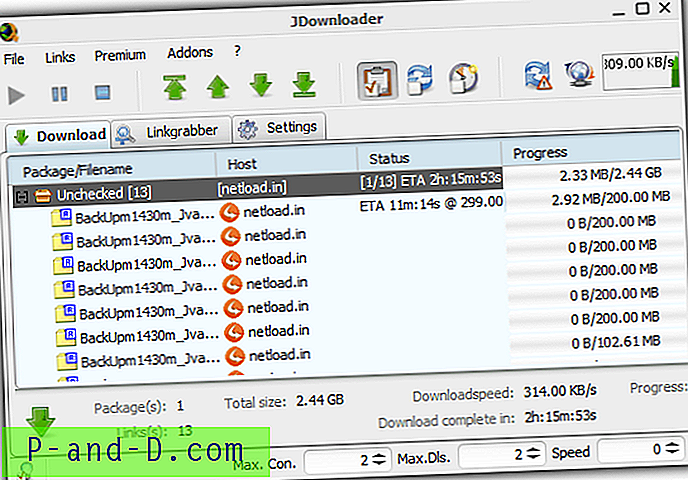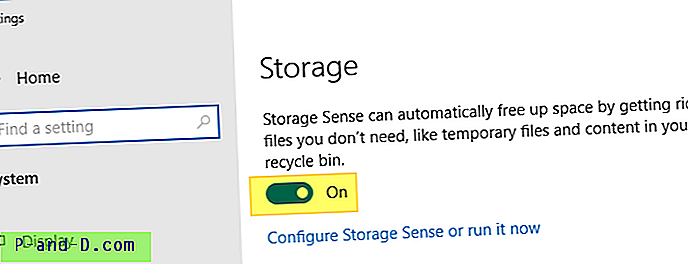Od czasu do czasu program Internet Explorer resetuje układ paska narzędzi i za każdym razem muszę je dostosowywać tak, jak chcę. Mam włączony Google Toolbar i domyślny pasek narzędzi Łącza, który zadokowałem po prawej stronie, pokazując tylko szewron. Czasami program Internet Explorer (lub prawdopodobnie jeden z dodatków przeglądarki) resetuje pozycje paska narzędzi, przesuwając pasek narzędzi Łącza do osobnej linii, a tym samym zajmując dodatkową powierzchnię ekranu. Dzieje się tak, mimo że paski narzędzi są zablokowane.
Od czasu do czasu program Internet Explorer resetuje układ paska narzędzi i za każdym razem muszę je dostosowywać tak, jak chcę. Mam włączony Google Toolbar i domyślny pasek narzędzi Łącza, który zadokowałem po prawej stronie, pokazując tylko szewron. Czasami program Internet Explorer (lub prawdopodobnie jeden z dodatków przeglądarki) resetuje pozycje paska narzędzi, przesuwając pasek narzędzi Łącza do osobnej linii, a tym samym zajmując dodatkową powierzchnię ekranu. Dzieje się tak, mimo że paski narzędzi są zablokowane.
Oto, co zrobiłem, aby zapobiec występowaniu tego problemu.
Preferencje układu paska narzędzi programu Internet Explorer są przechowywane w następującym kluczu rejestru:
HKEY_CURRENT_USER \ Software \ Microsoft \ Internet Explorer \ Toolbar \ WebBrowserOdmawiając uprawnienia do „zapisu” do powyższego klucza dla konta użytkownika, możesz zablokować niestandardowy układ paska narzędzi w przeglądarce Internet Explorer. Przed wykonaniem poniższych czynności nie zapomnij dostosować układu, jak chcesz.
Odmów uprawnień do zapisu dla klucza WebBrowser
1. Kliknij Start, wpisz Run Regedit.exe
2. Przejdź do wspomnianej wcześniej gałęzi rejestru WebBrowser
3. W menu Edycja kliknij Uprawnienia…
4. Kliknij Zaawansowane
5. Kliknij Dodaj
6. Wpisz swoją nazwę użytkownika w polu Wybierz użytkownika lub grupę, kliknij OK
7. Kliknij pole wyboru Odmów dla opcji Ustaw wartość zezwolenia
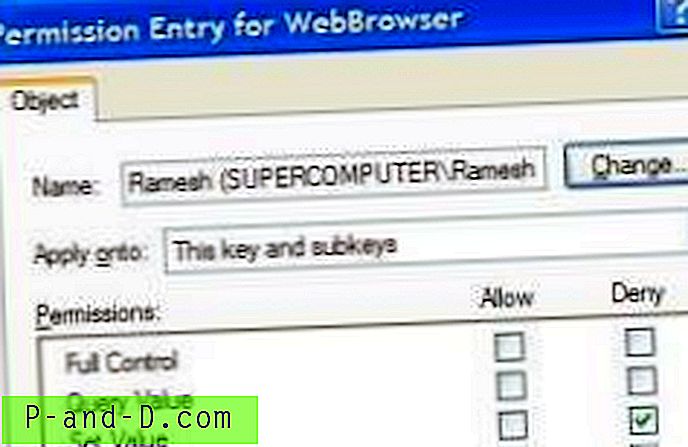
8. Kliknij OK, OK
9. Kliknij Tak, gdy zobaczysz następujący komunikat potwierdzający:
Ustawiasz pozycję odmowy uprawnień. Odmawiaj wpisów ma pierwszeństwo przed zezwoleniami. Oznacza to, że jeśli użytkownik jest członkiem dwóch grup, jednej, której zezwolono na uprawnienie, a drugiej odmówiono tego samego uprawnienia, użytkownikowi odmówiono tego uprawnienia.Czy chcesz kontynuować?
10. Kliknij OK, aby zamknąć okno dialogowe Uprawnienia.
Po wykonaniu powyższych czynności Internet Explorer poprawnie zachowuje niestandardowe pozycje paska narzędzi w moim systemie!
Ważna uwaga dla użytkowników, którzy postępują zgodnie z powyższą metodą: Jeśli planujesz w przyszłości dodać lub usunąć pasek narzędzi innej firmy, najpierw cofnij powyższe zmiany uprawnień. W przeciwnym razie proces instalacji / dezinstalacji może się nie powieść.
Zobacz też
Ustawienia paska narzędzi programu Internet Explorer nie zostały zapisane?


![PUBG MOBILE: Błąd Internetu z opóźnieniem wyświetlania i problemem z ogrzewaniem [7+ Rozwiązania]](http://p-and-d.com/img/tech-tips/457/pubg-mobile-internet-error-with-display-lag.png)